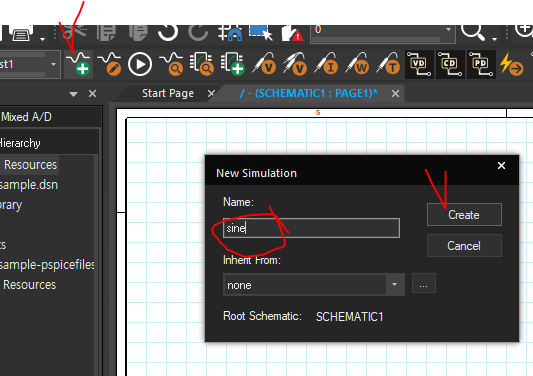Pspice에서 지원하는 LM7805C 레귤레이터를 지원한다.

아래 포스팅의 7805회로를 참고하여 회로 설계
https://ansan-survivor.tistory.com/986
[전원회로] 전류량에 따른 DC 12V to 5V Regulator 전원 회로
일반 가전에서 많이 쓰는 12V짜리 DC전원을 5V로 강하 시켜주는 회로 흐르는 예상 전류량에 따라 여러 방법으로 전압강하회로를 적용시킬 수 있다. 1. 50mA 이하 전류가 흐를때 2. 100mA 전류가 흐를때
ansan-survivor.tistory.com
1. 12V to 5V 회로 설계

2. 새 시뮬레이션 만들기


3. Time Domain의 최대 Run time 시간, Transient Step시간 설정

4. Vin과 Vout에 프로브를 찍고 Run



(시뮬레이션 결과)
12V가 들어와서 5V가 나감을 확인할 수 있다.

'Cadence Tool > Pspice' 카테고리의 다른 글
| [Pspice] Cadence Pspice 창이 없을 때 (시뮬레이션 툴바 없을 때) (0) | 2022.03.23 |
|---|---|
| [Pspice] 디지털 파형 / 클럭 시그널 (Clock Signal) 시뮬레이션 하기 (0) | 2021.11.07 |
| [Pspice] 주파수( frequency) 도메인 해석 시뮬레이션하기 (0) | 2021.05.27 |
| [Pspice] Sine파(사인파) 시뮬레이션 하기 (0) | 2021.05.27 |
| [Pspice] 회로에 인가되는 전압(Voltage), 전류(current), 전력(Power/Watt) 보는 법 (0) | 2021.05.27 |